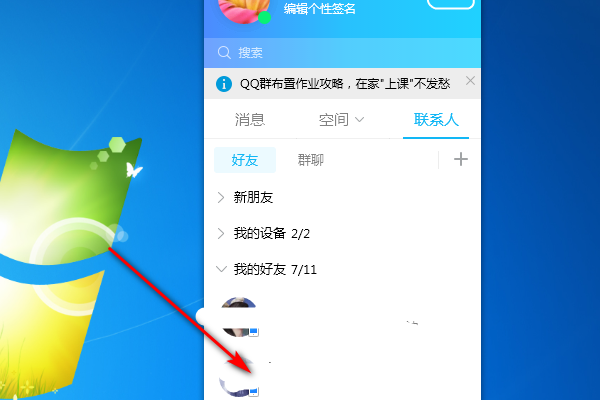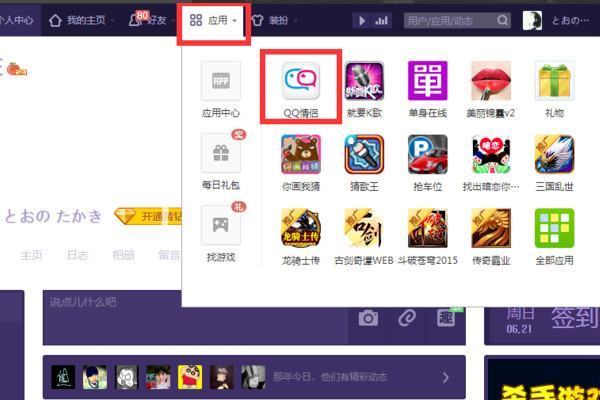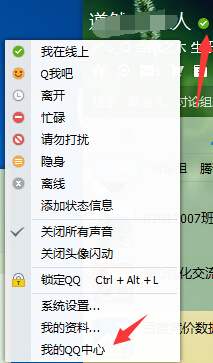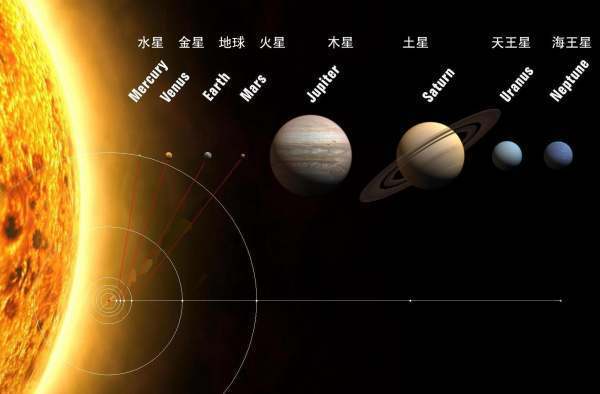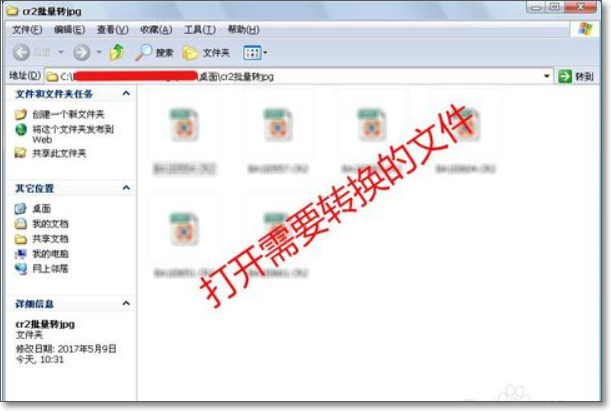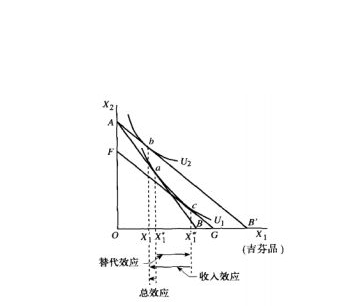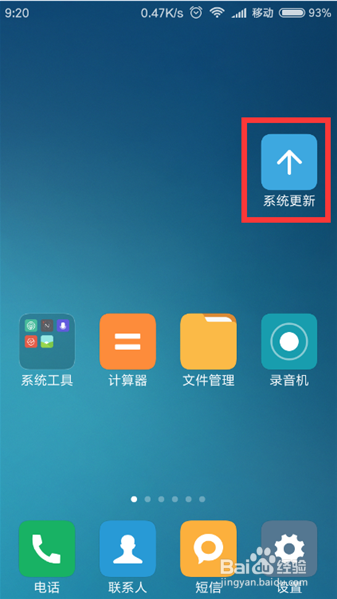手机是不支持自动回复的,自动回复仅支持PC端操作。
PC端设置QQ自动回复操作步骤:
1、点开桌面的QQ图标,如图所示
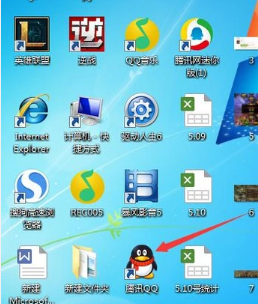
2、输入QQ账号和密码,如图所示
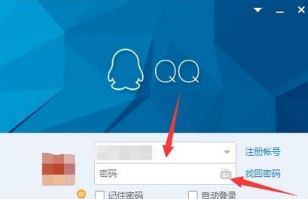
3、点击“安全登录”,登录QQ账号,如图所示
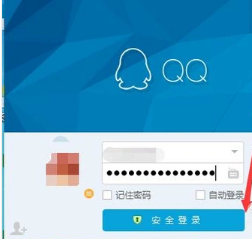
4、点击QQ头像旁边的状态图标,如图所示
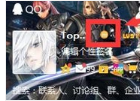
5、选择“系统设置”选项,如图所示
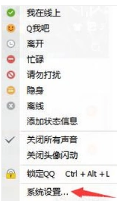
6、选择“状态”栏,如图所示

7、选择“自动回复设置”按钮,如图所示
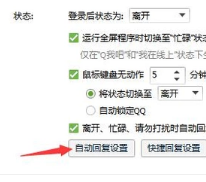
8、统给出的只有3种选择,但我们可以设置一些实用性的回答,点击“添加”按钮,如图所示
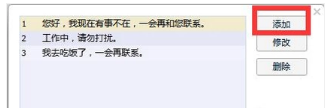
9、输入自己要填入总参套心严的内容,如图所示
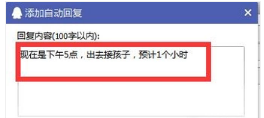
10、点击“确定”按钮,即可设置成功,如图所示
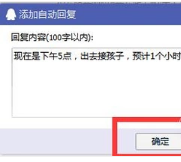
11、选择下面三种状态中的一种,才可以开启自动回复功能,如图所示
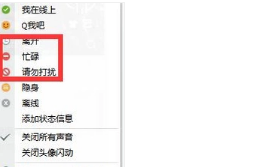
12、用另外一个QQ号对刚才设置过自动回复功能的QQ号进行发送消息,出现刚才我们设置的内容即为设置成功,如图360问答所示
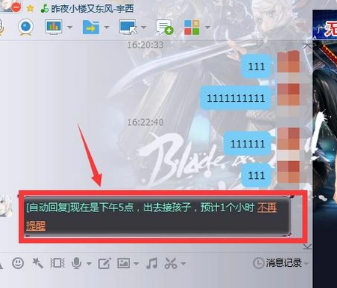
标签:QQ
版权声明:文章由 知识问问 整理收集,来源于互联网或者用户投稿,如有侵权,请联系我们,我们会立即处理。如转载请保留本文链接:https://www.zhshwenwen.com/article/18897.html